Comment activer l'écran partagé pour n'importe quelle application dans Android Nougat

Android Nougat apporte une foule de nouveaux changements au système d'exploitation mobile, avec écran partagé natif étant l'un des plus importants. Le problème est que cela nécessite que les développeurs activent la fonctionnalité avant qu'elle ne fonctionne, ce qui rend certaines (nombreuses!) Applications incompatibles. Mais comme toujours avec Android, il existe une solution de contournement.
CONNEXION: Comment accéder aux options de développement et activer le débogage USB sur Android
La première chose à faire est d'activer les options de développement, si vous ne l'avez pas déjà fait. . Ensuite, allez dans le menu Paramètres, encore une fois en abaissant la nuance de notification plusieurs fois et en appuyant sur l'icône engrenage.
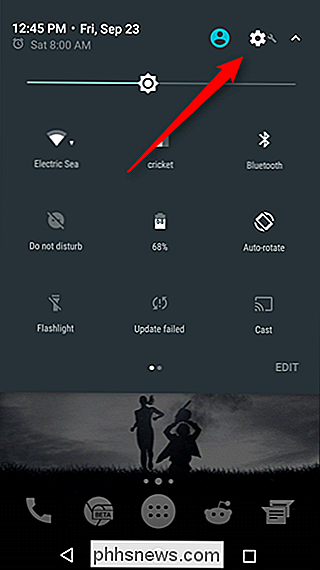
Faites défiler jusqu'à l'entrée "Options du développeur", puis appuyez dessus.
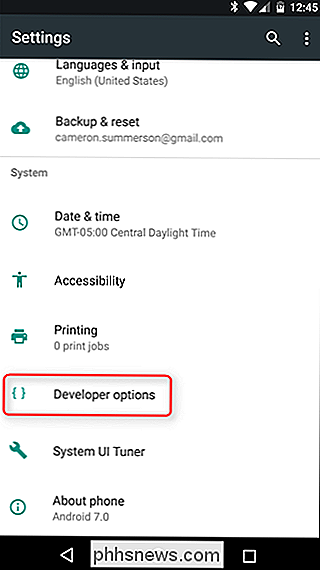
Il y a und'options dans ce menu, mais ne vous laissez pas déborder. Nous sommes littéralement à la recherche de un , et c'est stupide - facile à trouver: faites défiler tout en bas. La dernière entrée indique «Forcez les activités à être redimensionnables». C'est ce que vous recherchez - allez-y et cliquez sur le curseur à côté.
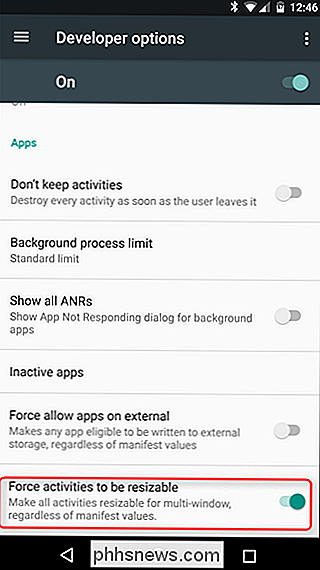
Une fois activé, vous devrez redémarrer avant d'en voir les avantages. Quand c'est fini, allez-y et tournez-vous. Les applications qui auparavant ne fonctionneraient pas avec le mode écran partagé devraient maintenant fonctionner correctement.
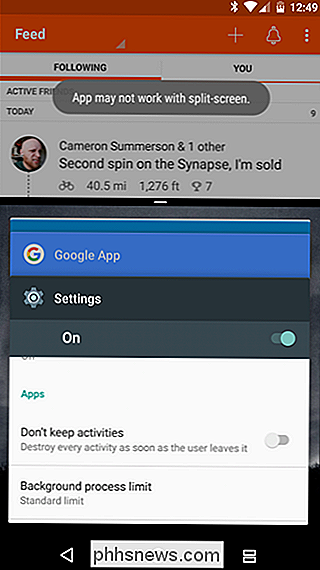
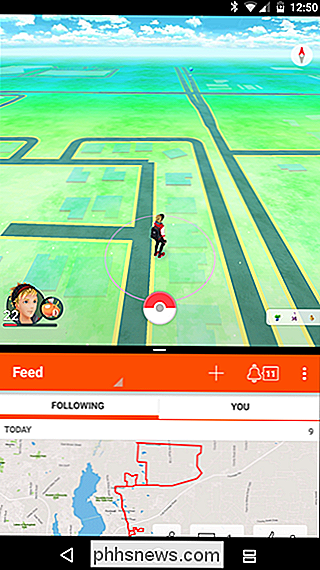
Il est bon de garder à l'esprit que les résultats peuvent encore être bogués ici-vous êtes, après tout, en train de forcer une application à faire quelque chose n'est pas censé faire. La plupart du temps, cependant, cela fonctionne plutôt bien.

Comment ignorer le cas lors de l'utilisation de l'onglet Tabulation dans le terminal Linux
La ligne de commande sous Linux est sensible à la casse. Lorsque vous utilisez la complétion de tabulation pour modifier ou lister rapidement des répertoires sur la ligne de commande, vous devez correspondre à la casse des noms de répertoire. CONNEXION: Utiliser l'onglet Tabulation pour taper les commandes plus rapidement sur tout système d'exploitation L'achèvement des onglets facilite l'entrée des noms de répertoires sur la ligne de commande.

Nous sommes habitués aux programmes de traitement de texte qui nous disent quand nous avons mal orthographié un mot volent à travers les répertoires sur la ligne de commande Linux? Vous pouvez réellement corriger vos fautes de frappe et fautes d'orthographe, au moins en utilisant la commande cd Nous vous montrerons comment ajouter une commande simple au fichier .



